

软件Tags:
想必大家都不熟悉Chrome浏览器如何加书签,感觉比较陌生,现在源码搜藏网小编给各位带来添加书签具体步骤一览,大家来收看这篇文章学习一下吧。
方法/步骤分享:
1、首先打卡Chrome浏览器,点击三个点,如图所示:
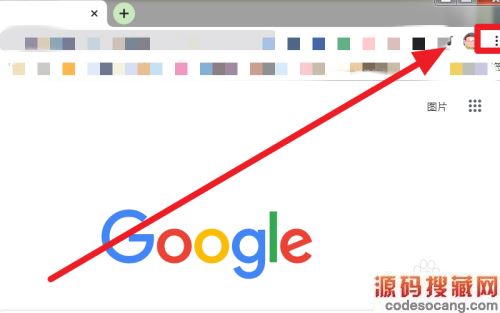
2、然后点击“书签”,如图所示:
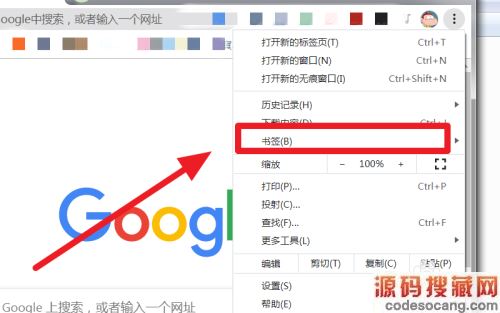
3、然后点击“书签管理器”,如图所示:
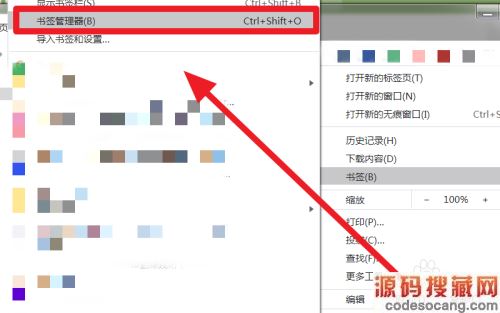
4、然后点击三个点,如图所示:
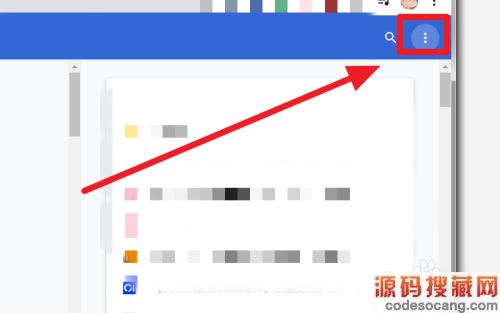
5、然后点击“添加新书签”,如图所示:
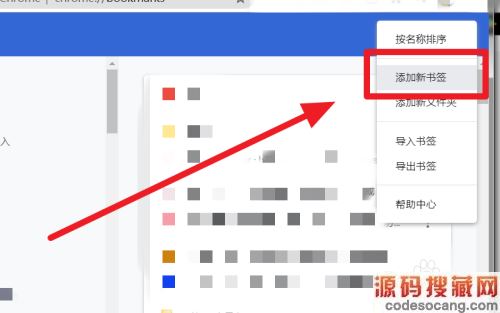
6、最后输入“名称”和“网址”,点击“保存”,如图所示:
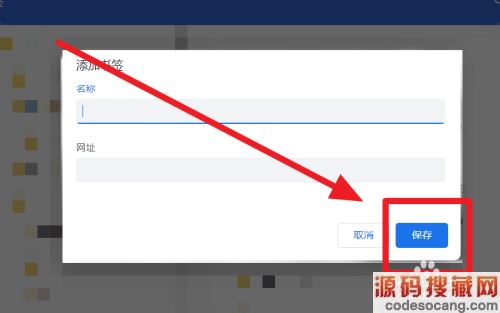
上文就是小编给各位带来的Chrome浏览器怎么添加书签,用户们想要了详细的教程和攻略请继续关注源码搜藏网。
Copyright 2019-2022 版权所有
声明: 所有软件和文章来自互联网 如有异议 请与本站联系socangkefu@foxmail.com 本站为非赢利性网站 不接受任何赞助和广告 技术支持